在本指南中,您将了解如何使用 SMTP 凭证将您的 Gmail 帐户连接到 Snov.io。
Snov.io 允许您连接自己的企业或个人邮箱,并通过您邮箱帐户提供商的服务器发送电子邮件,以完全控制您发件人帐户的性能。
在发送大量的电子邮件时,SMTP 是可靠的,并能提供安全验证。因此,我们建议通过 SMTP 连接将您的 Gmail 添加到 Snov.io。
连接的过程主要包括三个步骤:
第三步,可选设置
1) 创建一个应用程序密码
首先要为您的 Gmail 帐户创建一个应用程序密码。
为了让 Snov.io 与您的 Gmail 帐户连接,您可以通过使用 SMTP 凭证中的应用程序密码来授权。
- 打开安全页面。
- 下拉到您的 Google 帐号登录选项部分。
确保两步验证是打开的。如果它被关闭,应用程序密码选项将不可用。
点击两步验证选项。
在下一个页面上,下拉并找到应用程序密码选项。
在选择应用下,选择邮箱,然后在选择设备下,选择其他(自定义名称)。
点击生成按钮。
请确保将您的应用专用密码复制到一个安全的地方,因为离开这个页面后,您将无法再查看它。在进行下一步时您将需要它。
2) 添加一个新的邮箱帐户
第二步,您需要在电子邮箱帐户配置页面输入您的 SMTP 和 IMAP 设置。
- 进入电子邮箱帐户页面。
这个页面将显示您连接到 Snov.io 的所有电子邮箱帐户。
通过点击添加邮箱地址按钮,开始添加一个新帐户。
- 从电子邮箱服务提供商列表中选择 Gmail (SMTP)。
邮箱帐户设置页面将打开。
 输入 SMTP 设置
输入 SMTP 设置
在 SMTP 设置(发送邮件)部分,填写您的电子邮箱账户凭证和邮箱提供商的服务器设置,以便发送电子邮件。
请参考下面的解释表,以获得您需要在每个必选*字段中输入什么信息的指导。
SMTP 凭证:
| 字段 | 提示 |
| (1)通过姓名 | 这是您的发件人名称。
输入您的姓名或公司名称,当收件人收到您的邮件时,邮件上将显示“来自:(此姓名)”。 |
| (2)通过电子邮箱 | 这是您的发件人邮箱地址。输入与您的 Gmail 帐户相关的邮箱地址。
当收件人收到您的邮件时,邮件上将显示“来自:(此电子邮箱)”。 如果 SMTP 用户名与“来自:”中的电子邮箱地址不同,请启用 “使用不同的电子邮箱帐户”。 |
| (3)密码 | 输入为该 Gmail 帐户创建的“应用程序密码”。 |
SMTP 服务器设置:
| 字段 | 默认值 |
| 主机(4) | smtp.gmail.com |
| 端口(5) | 465 (SSL 加密) |
 输入 IMAP 设置
输入 IMAP 设置
IMAP 服务器负责跟踪收到的回复邮件,并让 Snov.io 将数据纳入邮件营销统计。
IMAP 服务器设置:
| 字段 | 默认值 |
| (1) 主机 | imap.gmail.com |
| (2) 端口 | 993 (SSL 加密) |
 发送一封测试邮件以检查连接
发送一封测试邮件以检查连接
在填写完设置栏后,通过测试连接来完成您的电子邮箱账户设置。
- 点击检查连接按钮(1)。
Snov.io 将向您发送测试邮件,主题为 “用 Snov.io 来测试您的新电子邮箱”,以便确认连接成功。
以下设置不是必需的,您可以跳过这些设置,以加快设置速度。点击添加账户按钮以保存以上设置(2)。
3)可选设置
下拉至可选设置。对它们进行设置能让您对您的电子邮箱帐户有更多的掌控权。
 每日发送限制(1)
每日发送限制(1)
| 设置栏 | 说明 |
| 每日消息 | 为这个电子邮箱帐户选择每天的发送目标。
这个数字应该低于或等于邮箱服务提供商的每日限额。 Snov.io 将在达到这个目标后停止发送当天的邮件。 |
| 发送邮件之间的延迟 | 选择每封电子邮件之间的时间间隔(固定或随机),以秒为单位。
对邮箱服务提供商来说,提高邮件之间的时间间隔会使您的电子邮件营销显得更安全。 |
 添加您的电子邮件签名(2)
添加您的电子邮件签名(2)
添加一个签名,该签名将附在所有您的电子邮箱帐户发出的电子邮件的末尾。
 设置您的自定义跟踪域(3)
设置您的自定义跟踪域(3)
有了自定义的跟踪域名,您可以期待您的电子邮箱帐户的电子邮件送达率有高达 20% 的提高。
 预热您的邮箱(4)
预热您的邮箱(4)
开始预热您的电子邮箱帐户,以提高您的发件人声誉和电子邮件送达率。
 添加密件抄送邮箱地址(5)
添加密件抄送邮箱地址(5)
添加您的 CRM 邮箱,转发由您的邮箱帐户发送的所有邮件到您的 CRM。
在配置了所需的可选设置后,点击添加账户按钮以保存设置。
阅读下一步:
 启动您的电子邮件营销
启动您的电子邮件营销
将您的 Gmail 帐户连接到 Snov.io 后,您可以选择它作为您的营销邮件的发件人。
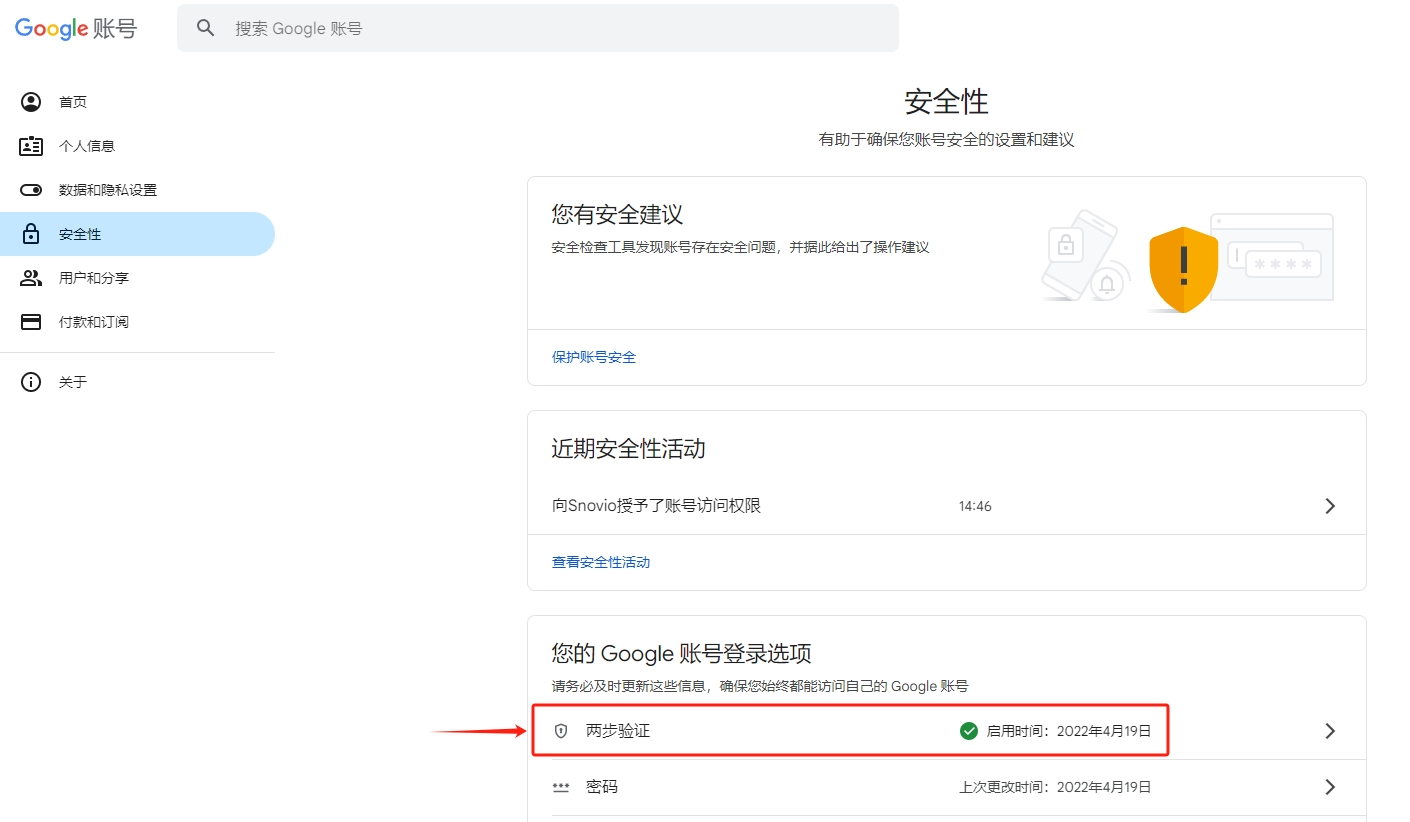
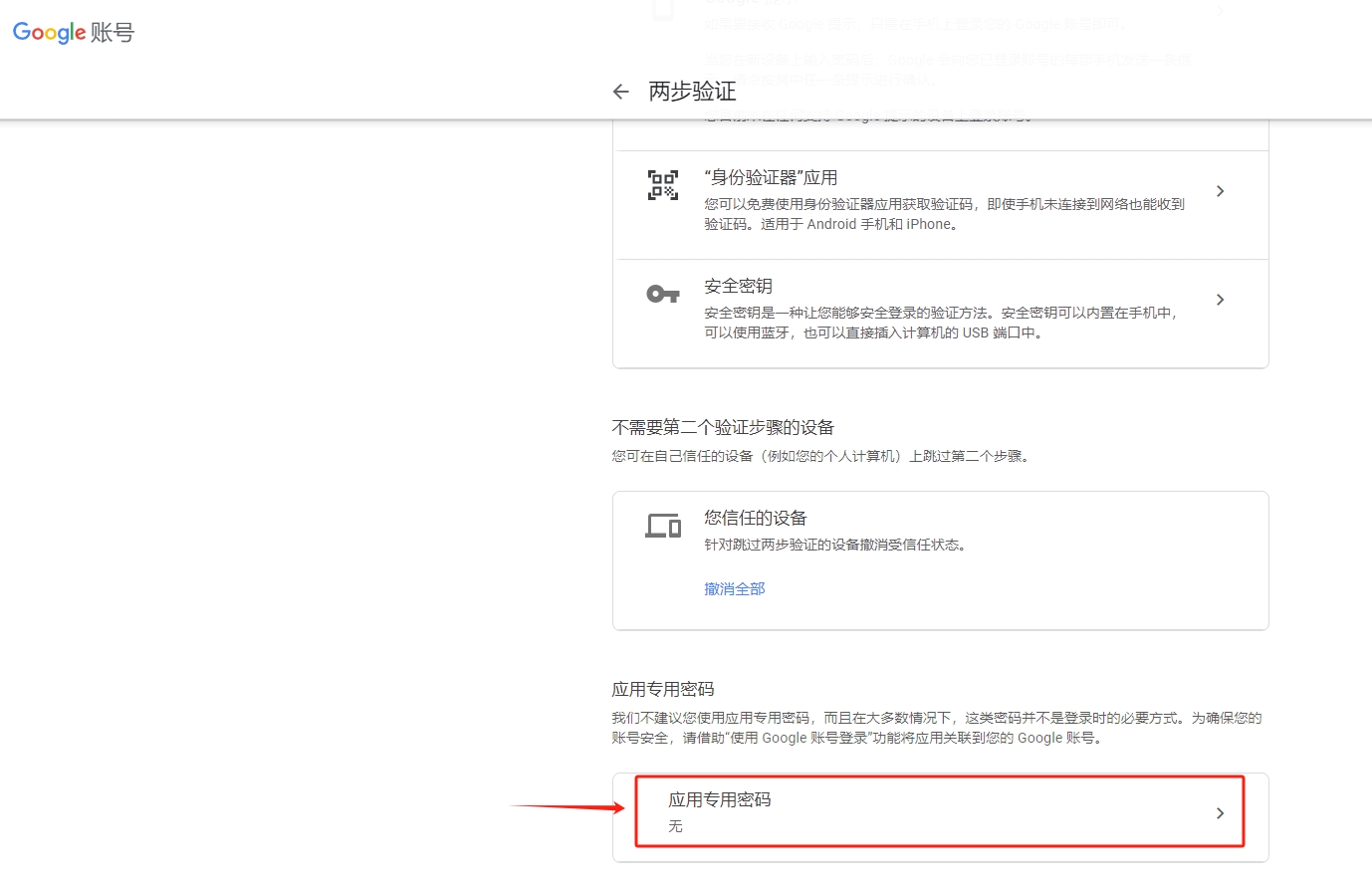
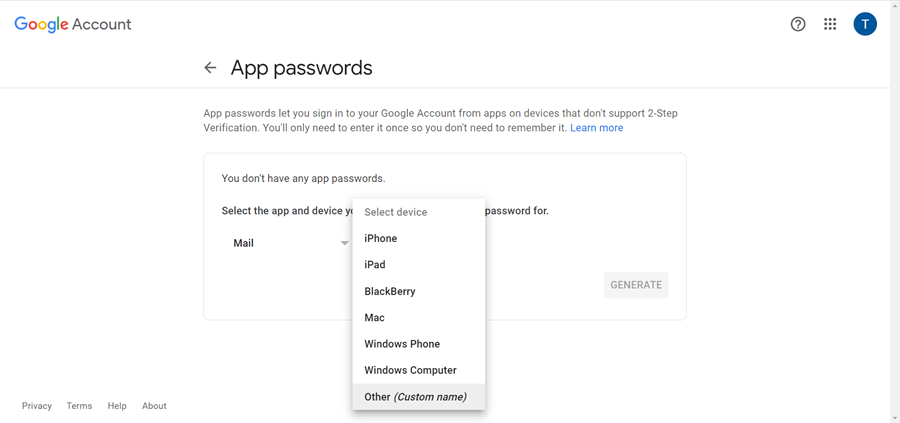
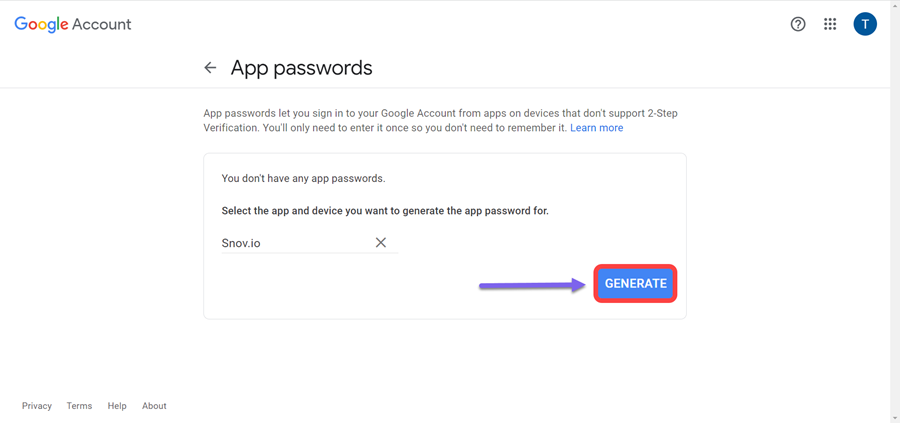
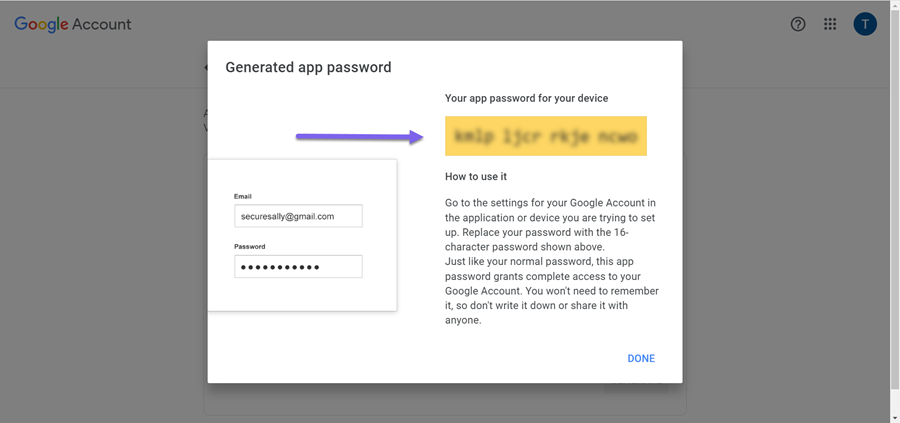
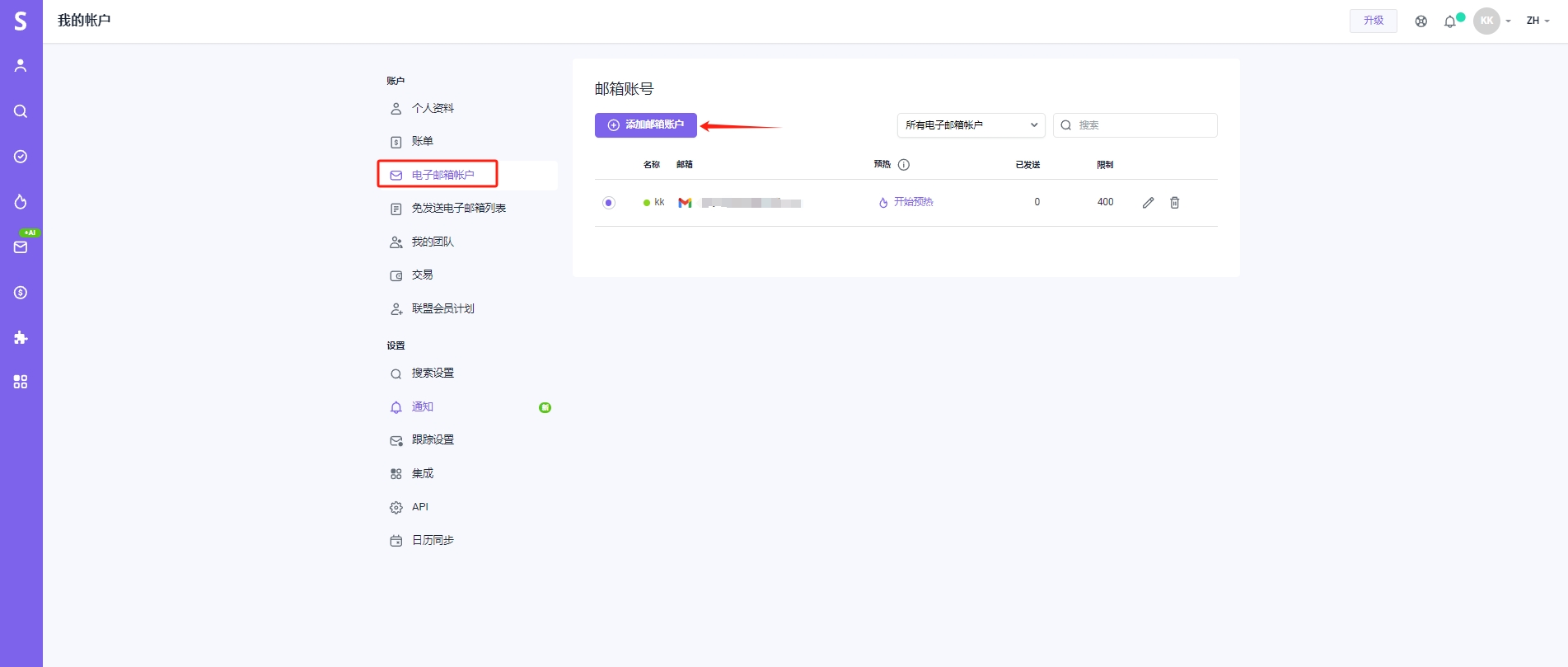
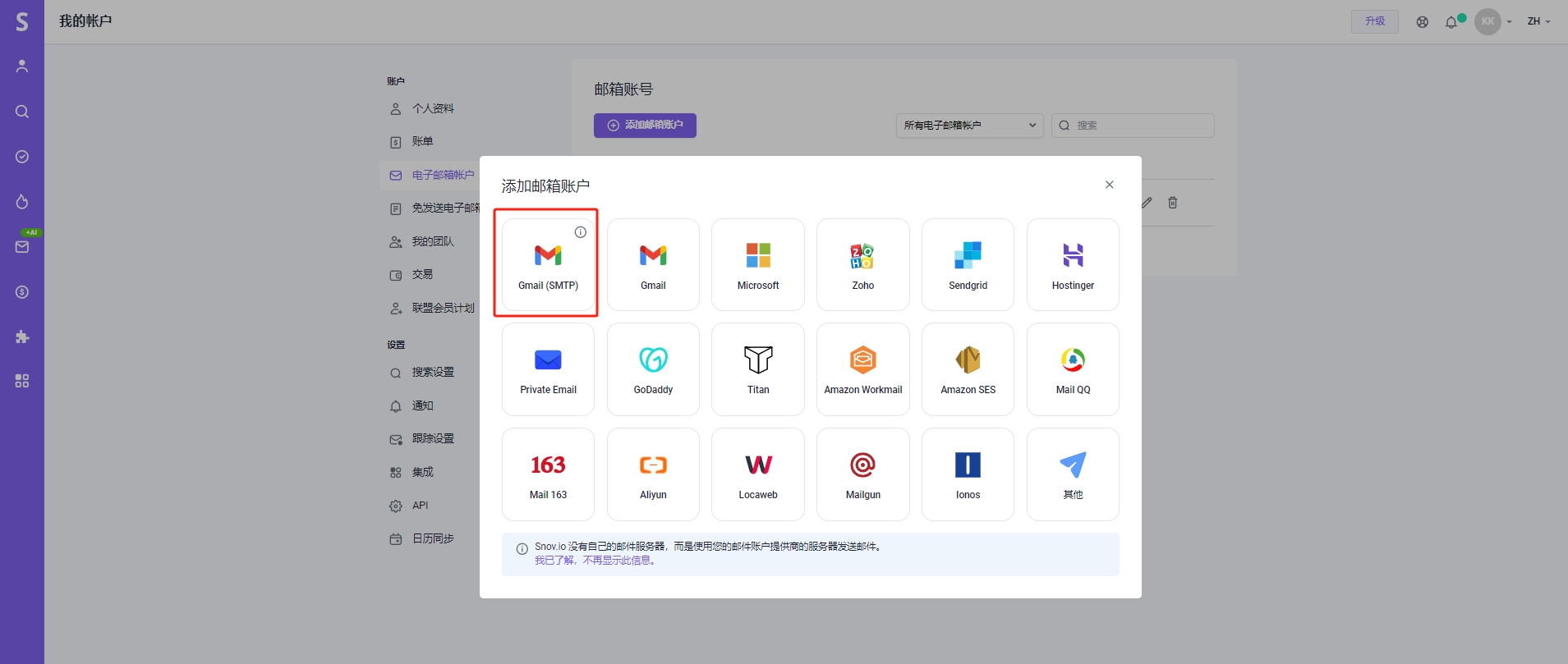
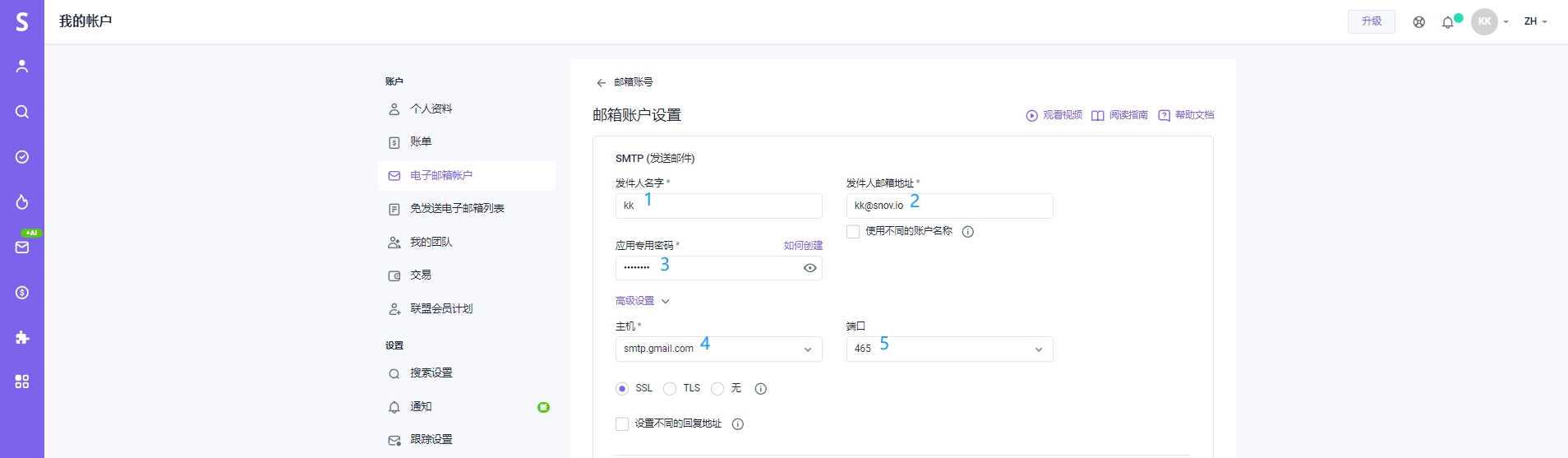
 发送一封测试邮件以检查连接
发送一封测试邮件以检查连接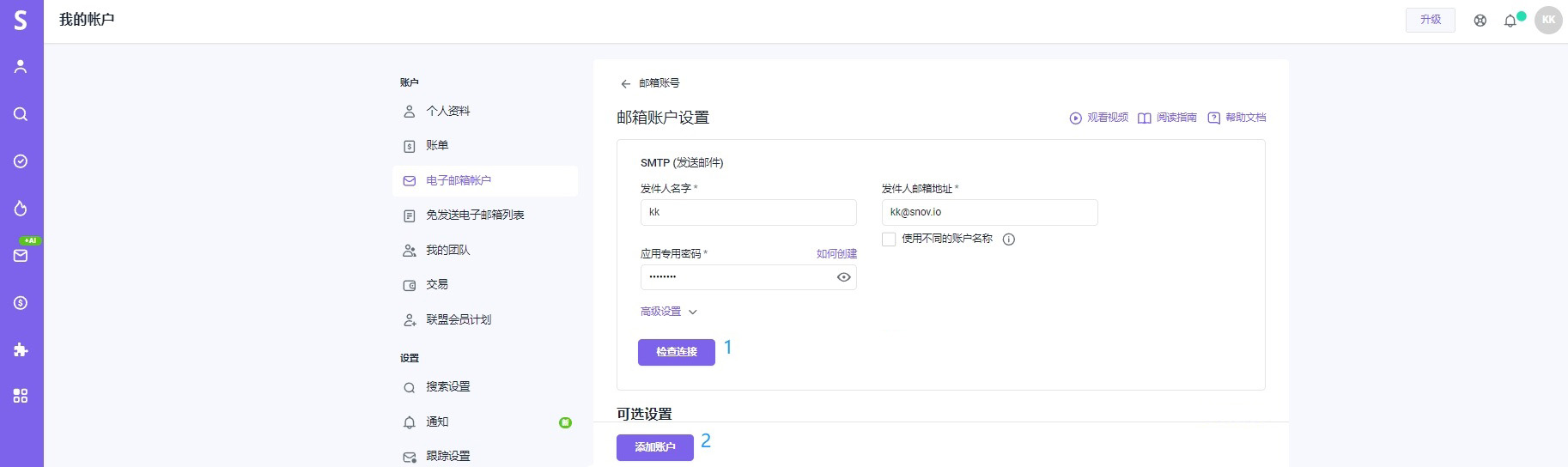
 设置您的自定义跟踪域(3)
设置您的自定义跟踪域(3)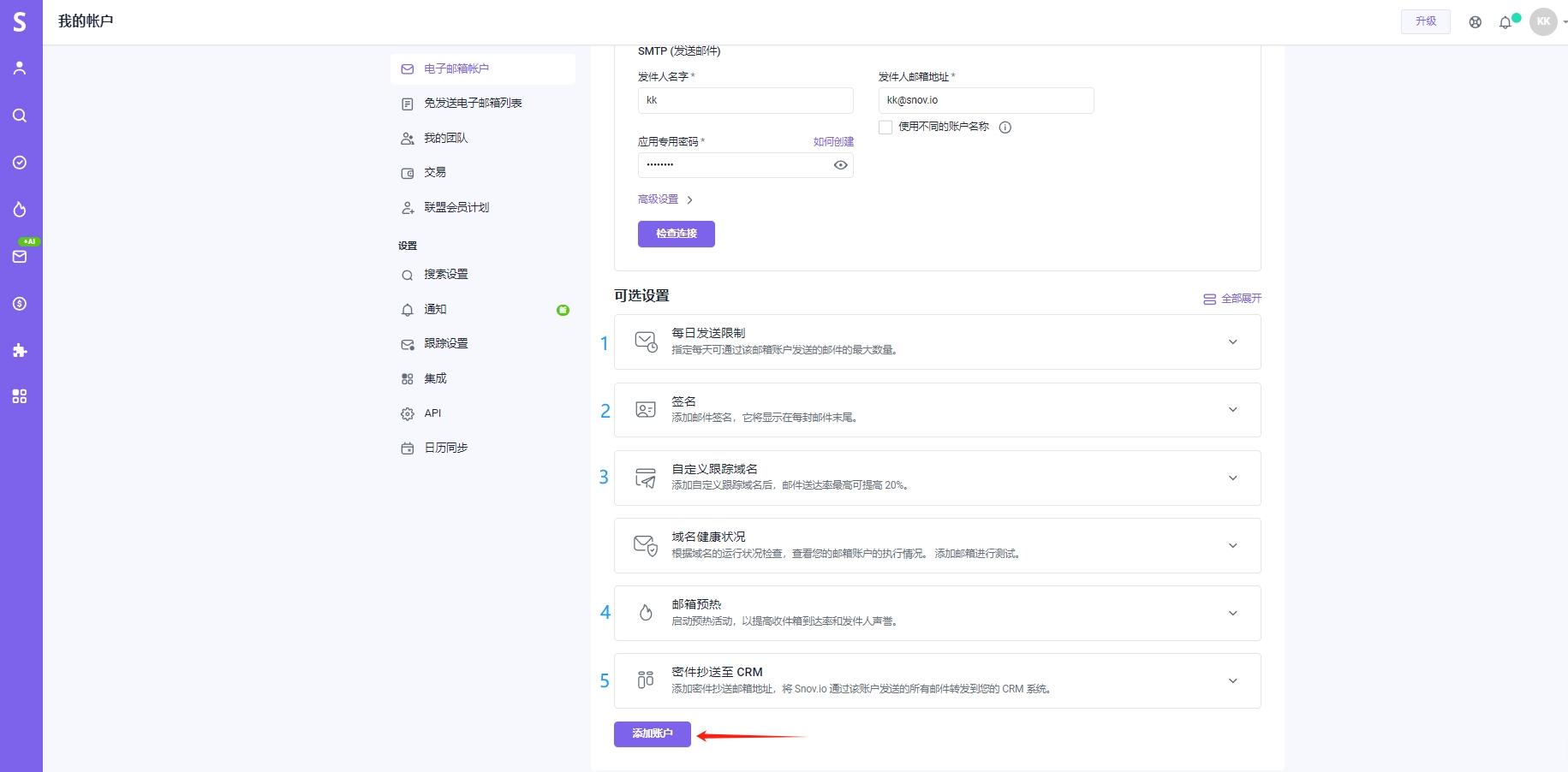

非常抱歉 😢
我们可以如何改善?